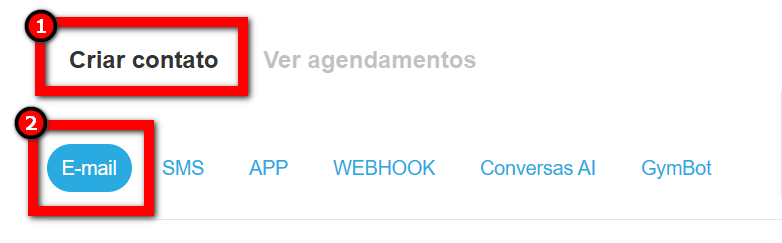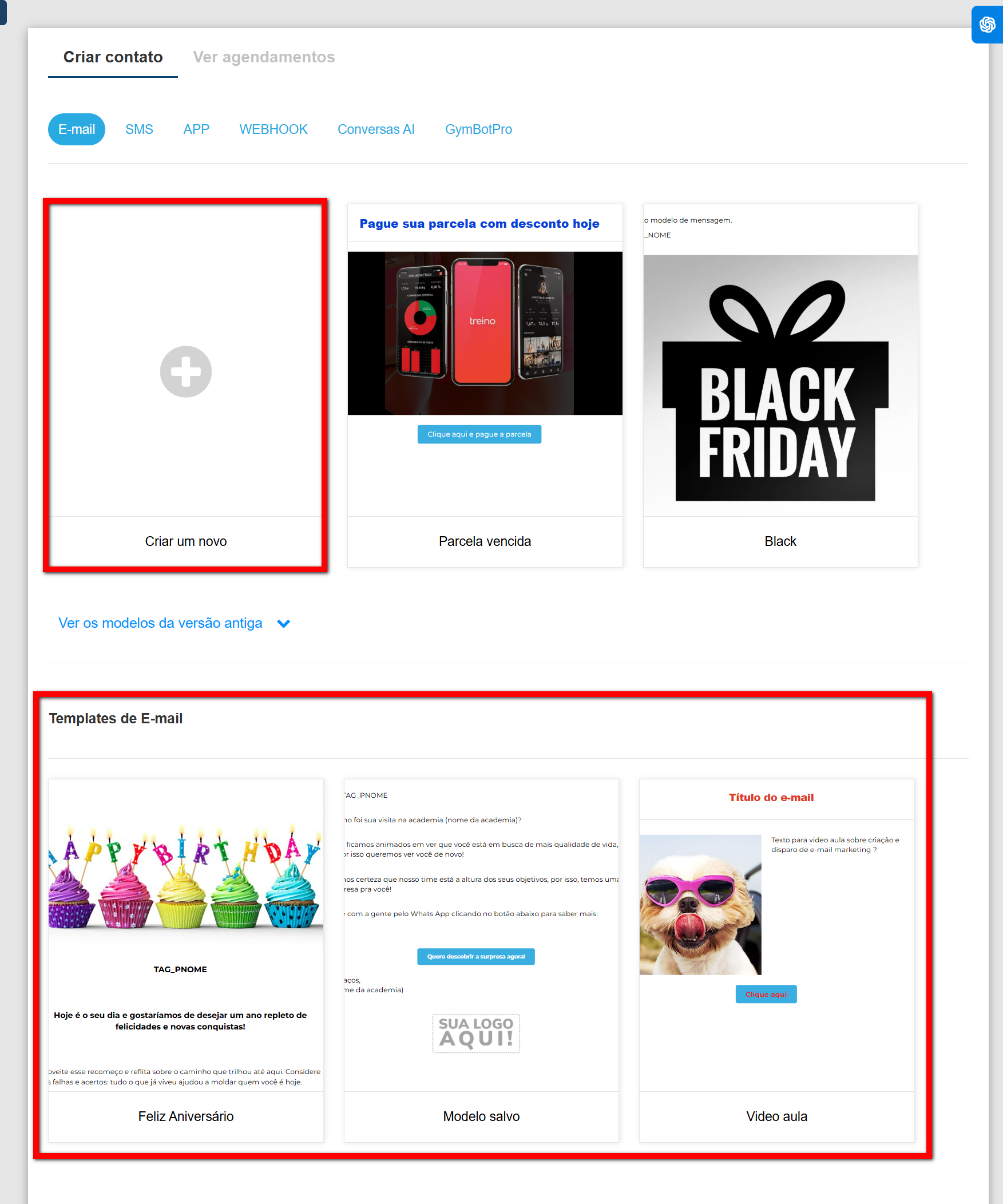O que é
A ferramenta “Contato em grupo” permite a configuração de envios automáticos de e-mails, SMS ou notificações pelo aplicativo para várias pessoas, de forma imediata ou em um período específico.
Observação: é necessário que o e-mail esteja configurado para que o sistema consiga enviar e-mails. Para saber como configurar e-mail no CRM clique aqui.
Permissão necessária
É necessário ter a permissão “7.10 – Enviar emails do tipo Mala Direta” habilitada no perfil de acesso do módulo ADM.
Como fazer
1. No módulo CRM, acesse o menu “Contato em Grupo“;
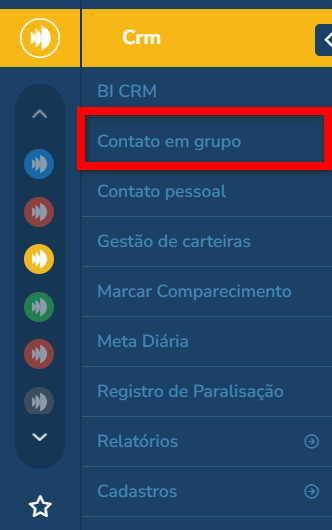
2. Na guia Criar contato, clique em “E-mail“;
3. Você deverá criar uma nova mensagem de e-mail ou utilizar um modelo já criado;
4. Após ter o texto do e-mail configurado da forma desejada, clique em “Prosseguir com o envio“;
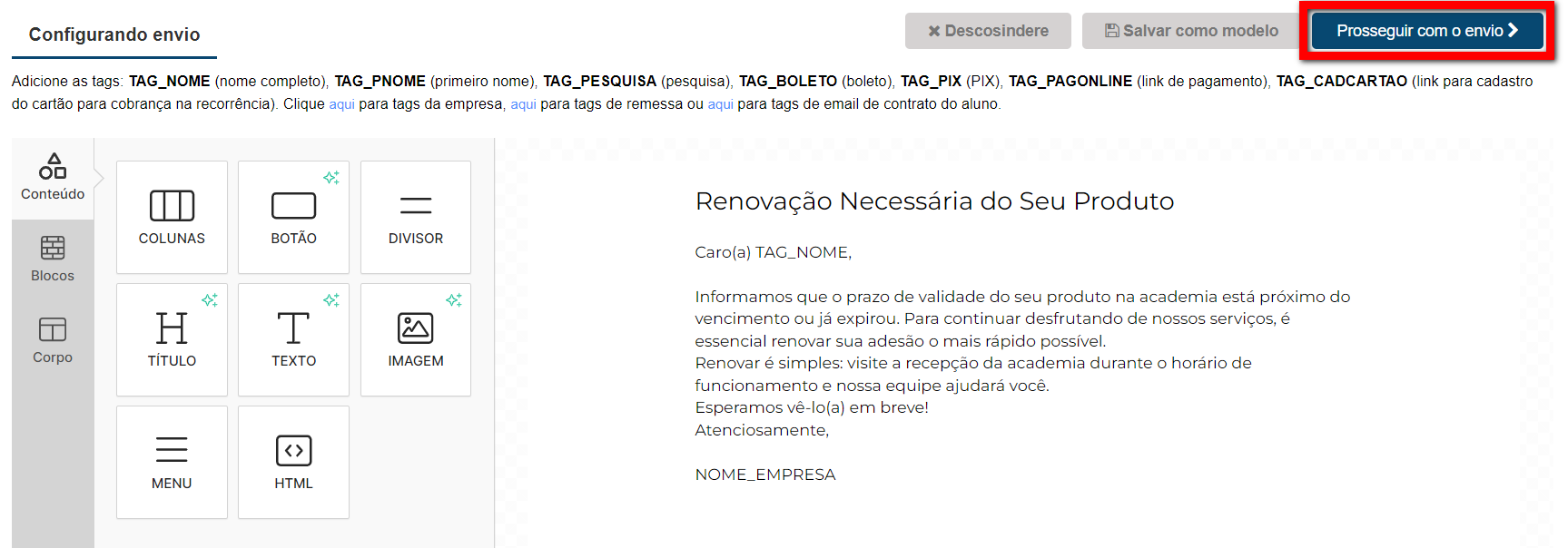
5. Preencha com as informações do “Remetente” e do “Titulo“;
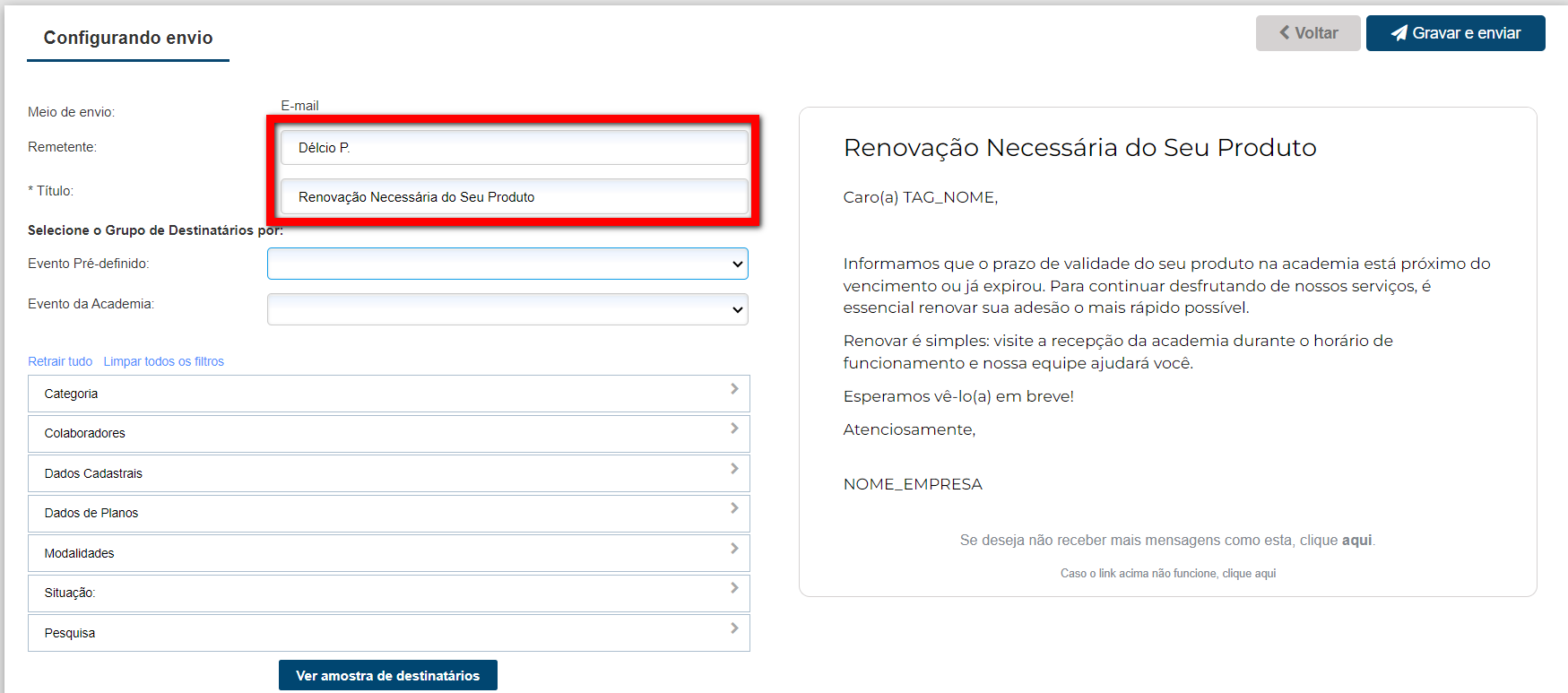
6. No campo “Evento Pré-definido” selecione a opção “Produtos vencendo“;
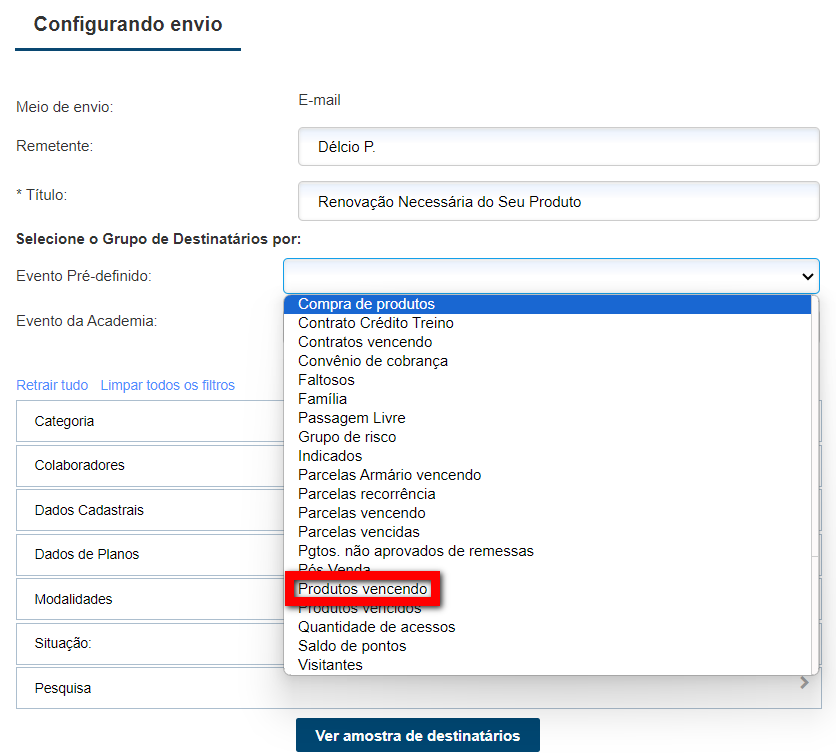
7. Defina a periodicidade do envio de e-mail;
Atenção: no campo “Produto” você pode escolher qual será o produto que está próximo ao vencimento, podendo adicionar mais de um produto como desejar.
7.1. Configurando o envio de e-mail “Instantâneo“, o sistema enviará o e-mail apenas uma única vez, a partir do momento que clicar em “Gravar e enviar“;
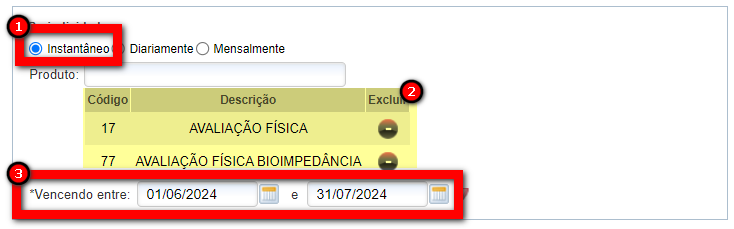
- Produto: utilize este campo para selecionar os produtos e filtrar apenas os clientes vinculados a eles;
- Vencendo entre “x” e “x”: utilize os campos para determinar o período em que deseja consultar os alunos com produtos vencidos.
Por exemplo: quero enviar o e-mail informando que o produto está vencendo do período data 01/06/2024 até 31/07/2024.
7.2. Configurando o envio de e-mail “Diariamente“, o sistema enviará o e-mail todos os dias;
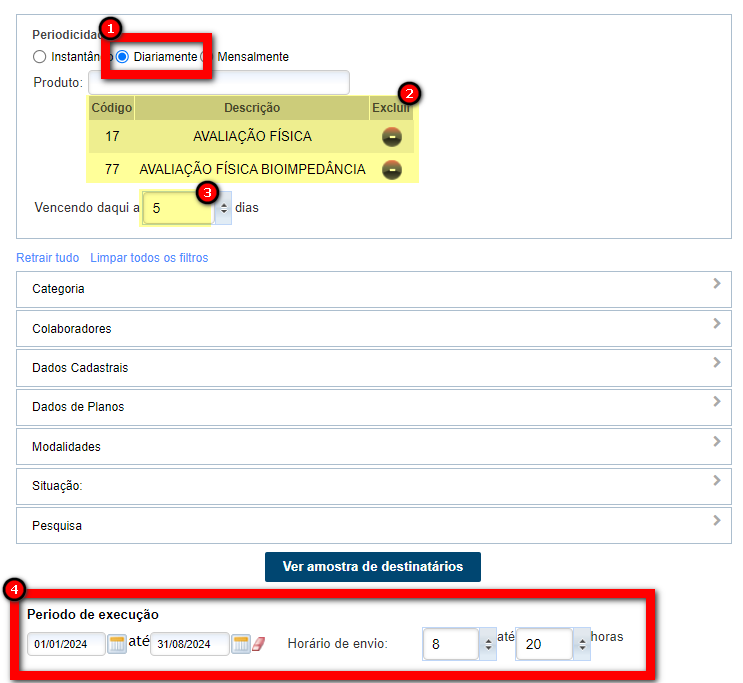
- Produto: utilize este campo para selecionar os produtos e filtrar apenas os clientes vinculados a eles;
- Vencendo daqui a “x ” dias: utilize o campo para determinar o envio de e-mails para clientes que estão com produtos próximos ao vencimento em ‘x’ dias.
Por exemplo: ao definir 5 dias no campo o sistema enviará automaticamente um e-mail aos clientes quando seus produtos estiverem prestes a vencer, especificamente 5 dias antes da data de vencimento. - Período de execução “X” até “X”: utilize os campos para determinar o período que os envios de e-mail serão enviados;
Por exemplo: informei no sistema que o período vai do dia 01/01/2024 até 01/08/2024. Durante esse intervalo de cinco meses, o sistema enviará o e-mail automaticamente. - Horário de envio de “X” até “X” horas: utilize esse campo para determinar o período de horário de envio de e-mail.
Por exemplo: informei que o envio de mensagens aconteceram entre 08:00 e 20:00 horas.
Observação: sugerimos configurar o horário inicial 8 e o horário final 20 para o cliente receber a felicitação satisfatoriamente, e também evitar o envio em horários que incomodem os clientes.
7.3. Configurando o envio de e-mail “ Mensalmente“, o sistema enviará o e-mail mensalmente, conforme o configurado na periodicidade.
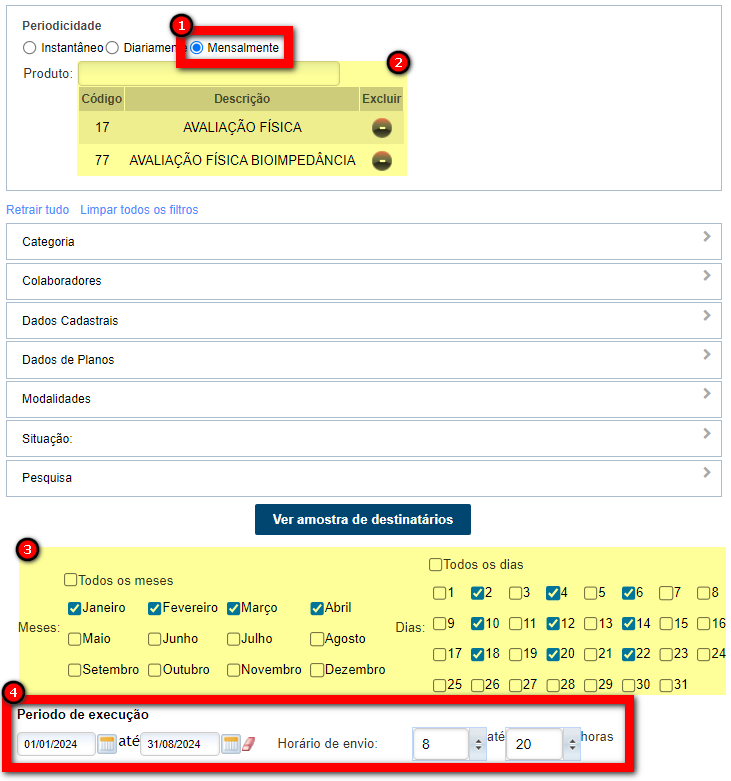
- Produto: utilize este campo para selecionar os produtos e filtrar apenas os clientes vinculados a eles;
- Todos os meses: utilize esse checkbox, para determinar os meses que deseja o envio dos e-mails, podendo ser todos os meses ou selecionar meses específicos;
Por exemplo: informei que o sistema ira envia os e-mails nos meses de janeiro até abril, pós apenas durante esse período realizarei essa ação. - Todos os dias da semana: utilize esse checkbox, para determinar os dias da semana que deseja o envio dos e-mails, podendo ser todos os dias ou um dia específico;
Por exemplo: informei que o sistema ira envia os e-mails toda segunda, quarta e sexta, para que não se torne incomodar e encha o e-mail de meus clientes, evitando insatisfações futuras. - Período de execução “X” até “X”: utilize os campos para determinar o período que os envios de e-mail serão enviados;
Por exemplo: informei no sistema que o período vai do dia 01/01/2024 até 01/05/2024. Durante esse intervalo de cinco meses, o sistema enviará o e-mail automaticamente. - Horário de envio de “X” até “X” horas: utilize esse campo para determinar o período de horário de envio de e-mail.
Por exemplo: informei que o envio de mensagens aconteceram entre 08:00 e 20:00 horas.
Observação: sugerimos configurar o horário inicial 8 e o horário final 20 para o cliente receber a felicitação satisfatoriamente, e também evitar o envio em horários que incomodem os clientes.
8. Para finalizar, clique em “Gravar e enviar“.
Observação: o sistema irá enviar de acordo com a periodicidade informada.
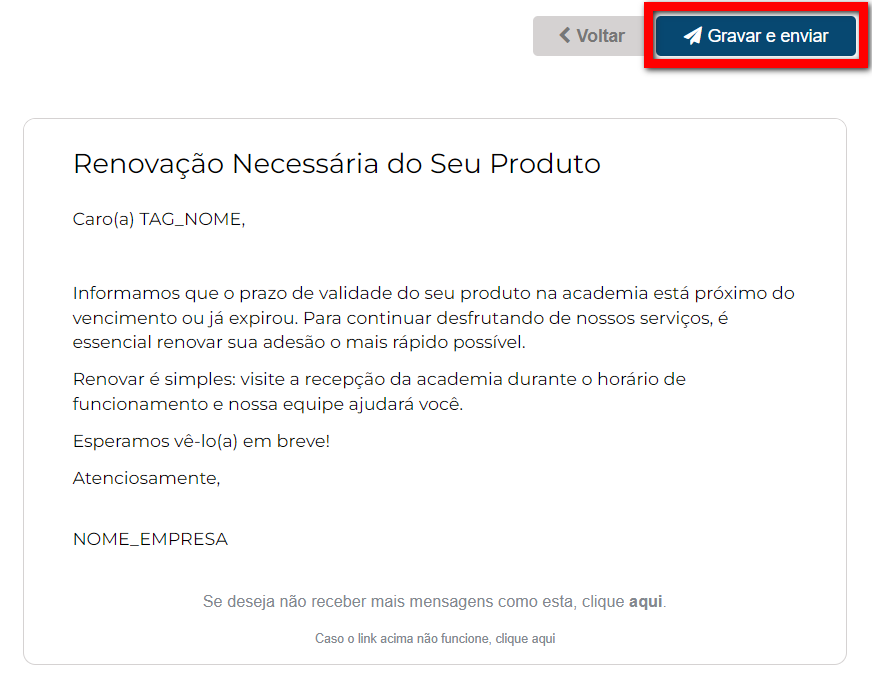
Saiba mais
Para saber como configurar e enviar mensagem para o aplicativo do aluno que possui um produto que está vencendo (Contato em Grupo), clique aqui.
Para saber como configurar e enviar SMS para alunos que estão com produto vencendo (Contato em Grupo), clique aqui.
Para saber como personalizar o texto dos e-mails enviados aos clientes, clique aqui.
Para verificar se os e-mails estão sendo enviados, clique aqui.
Para saber com desabilitar o envio automático de e-mail, clique aqui.